2021-05-13 09:36:11 • Обновлено: Решения для SD-карт • Проверенные решения
«Я только что обновил свой Samsung S8, но, к моему удивлению, все мои сохраненные видео с него исчезли. Может кто-нибудь сказать мне, как восстановить удаленные видео с Samsung , не повредив мой телефон?»
Хотя устройства Android, несомненно, прошли долгий путь за последние несколько лет, они по-настоящему страдают от множества нежелательных проблем. Например, многие пользователи внезапно теряют свои сохраненные фотографии или видео со своего устройства. Хотя ситуация может показаться сложной, это может случиться с кем угодно. К счастью, есть несколько решений для восстановления удаленных видео на Samsung и возврата потерянного контента. Мы обсудим эти методы простым, но эффективным способом прямо здесь.

Часть 1. Можно ли восстановить удаленные видео с Samsung?
Давайте будем честными - есть вероятность, что вы думаете так же. В двух словах - да, можно восстановить удаленные видео с Samsung или любого другого устройства. Это верно для любых других данных, таких как фотографии, документы. Чтобы понять это, вам нужно знать, как данные хранятся на устройстве.
Существует таблица распределения первичной памяти, в которой хранится (и выделяется) определенное место для хранения данных. Когда видео удаляется с SD-карты или памяти телефона, оно не удаляется сразу. Вместо этого активируется его ячейка в таблице памяти. Это означает, что выделенное ему место теперь может быть перезаписано чем-то другим. Поэтому, если вы больше не пользуетесь устройством, то легко сможете выполнить восстановление видео Samsung и получить положительный результат.
Часть 2: Как восстановить удаленные видео с устройств Samsung?
Теперь, когда вы знаете, что можно восстановить удаленные видео с Samsung, давайте узнаем о различных решениях данной проблемы. Для вашего удобства мы включили различные способы восстановления удаленных видео с Samsung (память телефона, SD-карта и облако).
Метод 1: Recoverit Восстановление данных - программное обеспечение для восстановления видео с SD-карты Samsung
Если вы сохранили свои видео на SD-карте, у вас не возникнет проблем с восстановлением удаленного содержимого. Все, что вам нужно сделать, это воспользоваться помощью Recoverit и выполнить восстановление видео Samsung на карте. Обратите внимание, что этот метод не будет работать для iPhone или устройств без SD-карты. Для этого мы сначала извлечем SD-карту из телефона Samsung, подключим ее к системе и выполним на ней специальное восстановление видео. Если вместо этого вы потеряли свои видео из внутренней памяти устройства, перейдите к следующему разделу.
Видео: как восстановить утерянные данные
Поскольку программа Recoverit проста в использовании и поддерживает все типы SD-карт, она гарантирует беспроблемное восстановление. Инструмент поддерживает все ведущие форматы видео и может использоваться, выполнив следующие действия:
Шаг 1. Выберите SD-карту для сканирования
Если вы все еще пользуетесь телефоном, выключите его и отсоедините от него SD-карту. Подключите его к компьютеру и запустите на нем приложение Recoverit. В разделе «Внешние устройства» вы можете просмотреть подключенную SD-карту. Просто выберите его местоположение и нажмите кнопку «Пуск».

Шаг 2. Подождите несколько минут.
Поскольку Recoverit будет сканировать вашу SD-карту, вы можете просто дождаться успешного завершения процесса. Если вы думаете, что вернули потерянное видео, вы также можете остановить процесс.
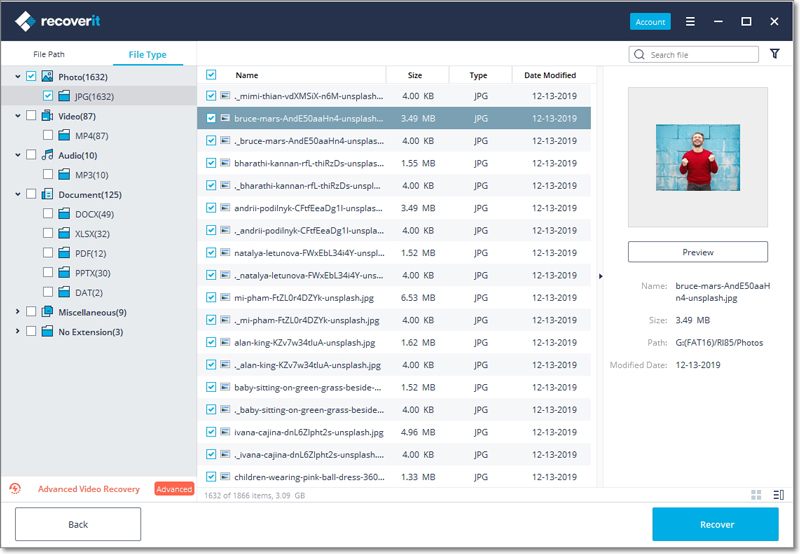
Шаг 3. Восстановите данные
На левой боковой панели вы можете переключаться между разными папками, в которых распределяются извлеченные данные по категориям. Кроме того, вы также можете предварительно просмотреть извлеченные видео в интерфейсе. В конце выберите видео, которые вы хотите восстановить, и нажмите кнопку «Восстановить», чтобы сохранить их. Убедитесь, что вы сохранили их в надежном месте, а не на SD-карте.
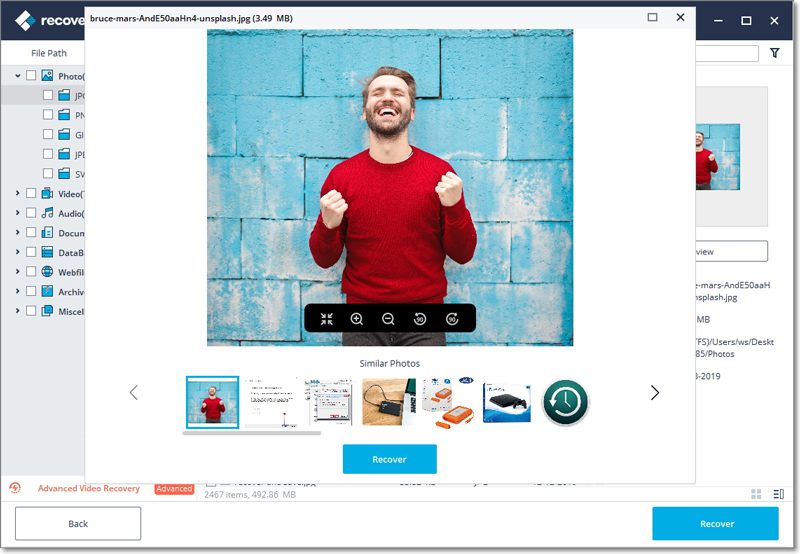
Метод 2: попробуйте Dr.fone - Recover (Android) для прямого восстановления видео с Samsung
Если вместо SD-карты вы потеряли видео из памяти телефона, попробуйте dr.fone - Recover (Android). Это первый и один из самых успешных инструментов для восстановления данных на устройствах Android. Приложение обеспечивает самую высокую скорость восстановления данных в отрасли и следует простому процессу перехода по щелчку. Да, все, что вам нужно сделать, это подключить телефон Samsung, запустить приложение и начать процесс восстановления.
- Программа может восстанавливать удаленные видео с Samsung при любых сценариях, таких как случайно удаленные данные, сбой устройства хранения, плохая прошивка, поврежденное оборудование и т. Д.
- Она поддерживает все ведущие типы мультимедиа, включая популярные видеоформаты, такие как MP4, MOV, AVI, FLV, MPEG.
- Приложение может даже восстановить потерянные данные со сломанного устройства Samsung.
- Инструмент имеет понятный интерфейс и классифицирует весь извлеченный контент. Таким образом, вы можете предварительно просмотреть свои файлы и выбрать видео, которые хотите сохранить.
- Вы можете восстановить удаленные видео с Samsung в любое другое место по вашему выбору (в вашей системе).
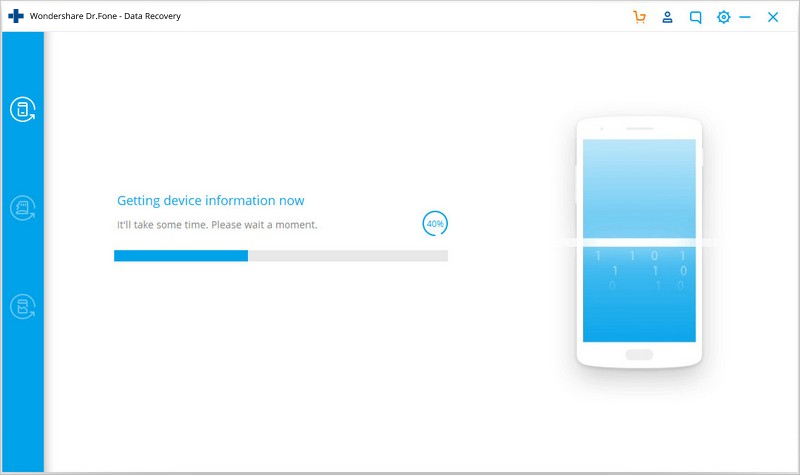
Для восстановления видео Samsung не требуется никакого предварительного технического опыта. Подключите телефон, запустите dr.fone - Recover (Android) в вашей системе и запустите сканирование. Подождите некоторое время, пока завершится сканирование, просмотрите содержимое и сохраните видео. Это действительно так просто, как кажется!
Метод 3: восстановить видео из облачной резервной копии
В наши дни многие пользователи смартфонов предпочитают синхронизировать свои данные с облачным хранилищем. В этом есть большое преимущество. В случае экстренной или неожиданной потери данных они могут легко восстановить удаленные видео на Samsung из существующей резервной копии. Излишне говорить, что этот метод будет работать только в том случае, если вы уже сделали резервную копию своих видео в облаке. Поскольку большинство пользователей Samsung используют собственный облачный сервис Samsung, давайте рассмотрим то же самое здесь. Просто выполните следующие действия, чтобы узнать, как вернуть удаленные видео на Samsung из облака.
Шаг 1. Разблокируйте устройство и перейдите в его настройки > Облако и учетные записи > Облако Samsung. Отсюда вы можете включить синхронизацию ваших данных с облаком Samsung.

Шаг 2. Откройте список доступных опций, связанных с Samsung Cloud. В настройках резервного копирования нажмите кнопку «Восстановить».

Шаг 3. Устройство автоматически извлечет существующую резервную копию и позволит вам выбрать данные, которые вы хотите вернуть. Сделайте необходимый выбор и нажмите кнопку «Восстановить сейчас».
Шаг 4. Подождите некоторое время, пока существующие данные из резервной копии будут восстановлены на вашем устройстве, включая ваши видео.

В большинстве случаев возможность восстановления всей облачной резервной копии предоставляется только при первом восстановлении заводских настроек устройства.
Метод 4: выполните восстановление видео Samsung с Google Диска
Помимо Samsung Cloud, пользователи также получают помощь от множества других облачных сервисов. По их мнению, Google Диск - один из самых популярных сервисов, который позволяет нам хранить наши фотографии, видео, документы и многое другое. В случае, если видео было удалено с вашего устройства, вы всегда можете восстановить удаленные видео на Samsung с Google Диска. Хотя заранее видео должно быть на Google Диске. Вот как восстановить удаленные видео на Samsung с Google Диска.
Шаг 1. Перейдите в свою учетную запись Google Drive, запустив приложение на устройстве Samsung. Затем перейдите в конкретную папку, в которой изначально хранилось видео.
Шаг 2. Теперь нажмите на дополнительные параметры (значок с тремя точками) и выберите загрузку видео.
Шаг 3. В некоторых версиях вместо этого вы получите опцию «Отправить копию». Просто нажмите на него и выберите отправку копии в локальное хранилище устройства.
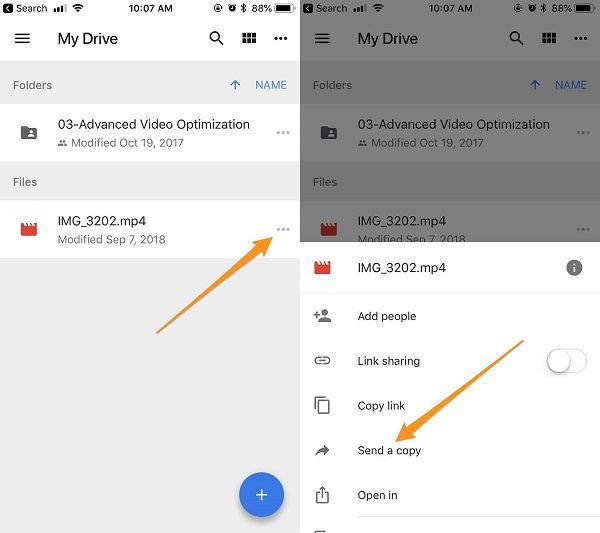
Теперь, когда вы знаете не один, а четыре различных способа восстановления видео Samsung, вы можете легко вернуть потерянные данные. В идеале вы должны использовать Recoverit Восстановление данных поможет, если видео было потеряно с SD-карты. В противном случае dr.fone - Recover (Android) будет идеальным инструментом для восстановления видео прямо из хранилища устройства. Кроме того, не стесняйтесь проверять, хранится ли уже потерянное видео в облаке или нет. Попробуйте эти решения или поделитесь этим руководством с другими, чтобы научить их, как профессионально восстанавливать удаленные видео с Samsung.
Как превратить видео в живые обои на iPhone
Как бесплатно восстановить удаленные текстовые сообщения с Android
Как восстановить удаленные видео с телефона Samsung & Видео и музыка на Android
Как восстановить с заблокированного телефона Android данные
Телефонное Решение
- Восстановление Телефона
- Советы по телефону







Дмитрий Соловьев
Главный редактор